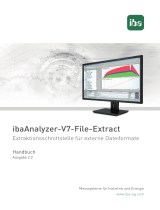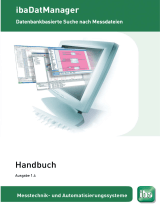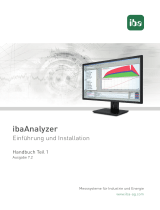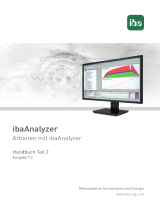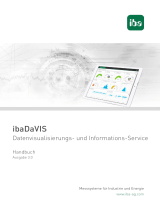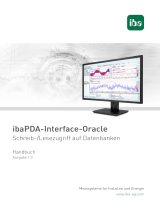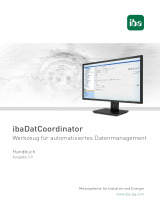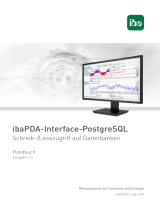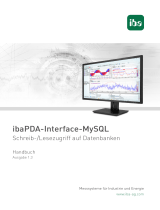Seite wird geladen ...

ibaAnalyzer
Datenbank- Schnittstelle
Handbuch Teil 4
Ausgabe 8.1
Messsysteme für Industrie und Energie
www.iba- ag.com

2
Hersteller
iba AG
Königswarterstraße 44
90762 Fürth
Deutschland
Kontakte
Zentrale +49 911 97282-0
Support +49 911 97282-14
Technik +49 911 97282-13
E- Mail iba@iba- ag.com
Web www.iba- ag.com
Weitergabe sowie Vervielfälgung dieser Unterlage, Verwertung und Mieilung ihres Inhalts
sind nicht gestaet, soweit nicht ausdrücklich zugestanden. Zuwiderhandlungen verpichten zu
Schadenersatz.
© iba AG 2023, alle Rechte vorbehalten.
Der Inhalt dieser Druckschri wurde auf Übereinsmmung mit der beschriebenen Hard- und
Soware überprü. Dennoch können Abweichungen nicht ausgeschlossen werden, so dass für
die vollständige Übereinsmmung keine Garane übernommen werden kann. Die Angaben in
dieser Druckschri werden jedoch regelmäßig aktualisiert. Notwendige Korrekturen sind in den
nachfolgenden Auagen enthalten oder können über das Internet heruntergeladen werden.
Die aktuelle Version liegt auf unserer Website www.iba- ag.com zum Download bereit.
Version Datum Revision Autor Version SW
8.1 09-2023 ODBC nicht mehr unterstützt, GUI neu mm 8.1.0
Windows® ist eine Marke und eingetragenes Warenzeichen der Microso Corporaon. Andere
in diesem Handbuch erwähnte Produkt- und Firmennamen können Marken oder Handelsnamen
der jeweiligen Eigentümer sein.

3
Ausgabe 8.1 3
ibaAnalyzer Inhalt
Inhalt
1 ZudieserDokumentaon .................................................................................................. 6
1.1 Zielgruppe ............................................................................................. .................... 6
1.2 Schreibweisen ............................................................................................. .............. 6
1.3 Verwendete Symbole ................................................................................................ 7
1.4 Auau der Dokumentaon ...................................................................................... 8
2 Einleitung ..........................................................................................................................9
2.1 Funkonen und Anwendungen ................................................................................ 9
2.2 Systemvoraussetzungen für Datenbank- Nutzung ................................................... 10
2.3 Installaon .............................................................................................................. 10
2.4 Vorbereitung der Zieldatenbank ............................................................................. 11
3 Datenbankverbindungkongurieren ............................................................................... 12
3.1 Verbindung zu SQL Server ...................................................................................... 15
3.1.1 Basis- Einstellungen zu SQL Server .......................................................................... 16
3.1.2 Erweiterte Einstellungen zu SQL Server .................................................................. 17
3.2 Verbindung zu Oracle .............................................................................................18
3.2.1 Standard- Verbindungskonguraon ....................................................................... 20
3.2.2 Erweiterte Verbindungskonguraon .................................................................... 20
3.3 Verbindung zu MySQL/MariaDB ............................................................................. 21
3.4 Verbindung zu PostgreSQL ...................................................................................... 23
3.5 Verbindung zu IBM DB2 .......................................................................................... 25
3.5.1 IBM Data Server Driver installieren und kongurieren ...........................................25
3.5.2 Verbindung zu IBM DB2 in ibaAnalyzer .................................................................. 27
3.6 Verbindung zu MS Access ....................................................................................... 29
3.7 Verbindung zu SQLite .............................................................................................30
3.8 Verbindung zu ODBC- Datenbank ändern ............................................................... 31
4 Datenextraktor ................................................................................................................ 33
4.1 Extraktor Parameter ............................................................................................... 34
4.1.1 Schema- Modus Standard ....................................................................................... 34
4.1.2 Schema- Modus mehrspalges Format ................................................................... 36
4.2 Archivierungsprole ............................................................................................... 41

4 Ausgabe 8.1
Inhalt ibaAnalyzer
4.3 Info Zuweisungen ...................................................................................................46
4.3.1 Info Zuweisung erzeugen ........................................................................................ 46
4.3.2 Info- Zuweisungen bearbeiten ................................................................................. 50
4.4 Berechnete Spalten ................................................................................................51
4.5 Protokolldatei .........................................................................................................53
4.6 Benachrichgungen ............................................................................................... 54
4.7 Umnummerierung .................................................................................................. 55
5 FormatoponenderDatenbanken ..................................................................................57
5.1 Datenbanktabelle "deFile" ...................................................................................... 57
5.2 Datenbanktabelle "deFileMeta" ............................................................................. 59
5.3 Datenbanktabelle "deChannel" ............................................................................. 60
5.3.1 Verwendung von BLOBs .......................................................................................... 61
5.4 Datenbanktabelle "deSegment" ............................................................................. 61
5.4.1 Segmenabellen im Standardformat ..................................................................... 61
5.4.2 Segmenabellen im mehrspalgen Format ........................................................... 63
5.5 Unterschiede zwischen den Datenbanksystemen .................................................. 64
5.6 Anpassung und Integraon ..................................................................................... 65
6 Analyse von Daten aus Datenbanken ..............................................................................67
6.1 Standard- Abfragen.................................................................................................. 67
6.1.1 Abfrageassistent ..................................................................................................... 67
6.1.2 SQL- Abfragen .......................................................................................................... 70
6.1.3 Umgang mit abgefragten Datensätzen .................................................................. 72
6.2 Trendabfragen ........................................................................................................ 75
6.2.1 Trendabfrage- Assistent ........................................................................................... 76
6.2.2 SQL- Trendabfragen ................................................................................................ 80
6.3 Ergebnisse der Trendabfrage ................................................................................. 82
6.3.1 Signalbaum der Trendabfrage ........................ ......................................................... 82
6.3.2 Trendabfragen im Fenster Übersicht ...................................................................... 82
6.3.2.1 Ergebnisliste und Kurve der Trendabfrage .......................................................... 83
6.3.2.2 Marker ................................................................................................................. 84
6.3.2.3 Übersichtsoponen .............................................................................................86

Ausgabe 8.1 5
ibaAnalyzer Inhalt
7 Allgemeiner Umgang mit Datenbanken ...........................................................................87
7.1 SQL- Anweisungen für ibaAnalyzer .......................................................................... 89
7.1.1 Anweisung SELECT .................................................................................................. 89
7.1.2 AND, OR, NOT, BETWEEN, LIKE ............................................................................... 90
7.1.3 Berechnungen ........................................................................................................ 90
7.1.4 Erweiterte Klauseln für SELECT (DISTINCT, TOP, CASE) ........................................... 90
7.1.5 Umgang mit NULL ................................................................................................... 92
7.1.6 Klausel JOIN ............................................................................................................ 93
7.1.7 Aggregat- Funkonen ..............................................................................................94
7.2 SQL- Skripte und Zeitplanung ................................................................................. 95
8 ExtrakonüberdieKommandozeile ................................................................................96
9 Remote-ZugriaufeinenSQLServer ............................................................................... 97
9.1 Remote- Zugri kongurieren ................................................................................. 97
9.2 Firewall für den Remote- Zugri einstellen ............................................................. 98
10 SupportundKontakt ..................................................................................................... 103

6
6 Ausgabe 8.1
Zu dieser Dokumentaon ibaAnalyzer
1 ZudieserDokumentaon
Diese Dokumentaon beschreibt die Funkon und die Anwendung der Soware
ibaAnalyzer.
1.1 Zielgruppe
Diese Dokumentaon wendet sich an ausgebildete Fachkräe, die mit dem Umgang mit elekt-
rischen und elektronischen Baugruppen sowie der Kommunikaons- und Messtechnik vertraut
sind. Als Fachkra gilt, wer auf Grund der fachlichen Ausbildung, Kenntnisse und Erfahrungen
sowie Kenntnis der einschlägigen Besmmungen die übertragenen Arbeiten beurteilen und
mögliche Gefahren erkennen kann.
Diese Dokumentaon wendet sich insbesondere an Personen, die mit der Auswertung von
Mess- und Prozessdaten befasst sind. Da die Bereitstellung der Daten mit anderen iba- Produk-
ten erfolgt, sind für die Arbeit mit ibaAnalyzer folgende Vorkenntnisse erforderlich bzw. hilf-
reich:
■ Betriebssystem Windows
■ ibaPDA (Entstehung und Struktur der Messdateien)
1.2 Schreibweisen
In dieser Dokumentaon werden folgende Schreibweisen verwendet:
Akon Schreibweise
Menübefehle Menü Funkonsplan
Aufruf von Menübefehlen Schri 1 – Schri 2 – Schri 3 – Schri x
Beispiel:
Wählen Sie Menü Funkonsplan – Hinzufügen – Neu-
er Funkonsblock
Tastaturtasten <Tastenname>
Beispiel: <Alt>; <F1>
Tastaturtasten gleichzeig drücken <Tastenname> + <Tastenname>
Beispiel: <Alt> + <Strg>
Grasche Tasten (Buons) <Tastenname>
Beispiel: <OK>; <Abbrechen>
Dateinamen, Pfade Dateiname, Pfad
Beispiel: Test.docx

Ausgabe 8.1 7
ibaAnalyzer Zu dieser Dokumentaon
1.3 VerwendeteSymbole
Wenn in dieser Dokumentaon Sicherheitshinweise oder andere Hinweise verwendet werden,
dann bedeuten diese:
Gefahr!
WennSiediesenSicherheitshinweisnichtbeachten,danndrohtdieunmiel-
bareGefahrdesTodesoderderschwerenKörperverletzung!
■ Beachten Sie die angegebenen Maßnahmen.
Warnung!
WennSiediesenSicherheitshinweisnichtbeachten,danndrohtdiemögliche
GefahrdesTodesoderschwererKörperverletzung!
■ Beachten Sie die angegebenen Maßnahmen.
Vorsicht!
WennSiediesenSicherheitshinweisnichtbeachten,danndrohtdiemögliche
GefahrderKörperverletzungoderdesSachschadens!
■ Beachten Sie die angegebenen Maßnahmen.
Hinweis
Hinweis, wenn es etwas Besonderes zu beachten gibt, wie z. B. Ausnahmen von
der Regel usw.
Tipp
Tipp oder Beispiel als hilfreicher Hinweis oder Gri in die Trickkiste, um sich die
Arbeit ein wenig zu erleichtern.
AndereDokumentaon
Verweis auf ergänzende Dokumentaon oder weiterführende Literatur.

8 Ausgabe 8.1
Zu dieser Dokumentaon ibaAnalyzer
1.4 AuauderDokumentaon
In dieser Dokumentaon wird umfassend die Funkonalität der Soware ibaAnalyzer beschrie-
ben. Sie ist als Leiaden zur Einarbeitung wie auch als Nachschlagedokument angelegt.
Ergänzend zu dieser Dokumentaon können Sie für aktuellste Informaonen zur installierten
Programmversion die Versionshistorie im Hauptmenü Hilfe – Versionshistorie heranziehen (Datei
versions.htm). In dieser Datei wird neben der Aufzählung behobener Programmfehler auch
auf Erweiterungen und Verbesserungen der Soware schwortarg hingewiesen.
Außerdem wird mit jedem Soware- Update, das nennenswerte neue Features enthält, eine
spezielle Dokumentaon "NewFeatures…" ausgeliefert, die eine ausführliche Beschreibung der
neuen Funkonen bietet.
Der Stand der Soware, auf den sich der jeweilige Teil dieser Dokumentaon bezieht, ist in der
Revisionstabelle auf Seite 2 aufgeführt.
Die Dokumentaon von ibaAnalyzer (PDF- und gedruckte Ausgabe) ist in sechs separate Teile
gegliedert. Jeder Teil hat seine eigene bei 1 beginnende Kapitel- und Seitennummerierung und
wird unabhängig aktualisiert.
Teil Titel Inhalt
Teil 1 Einführung und Installaon Allgemeine Hinweise, Lizenzen und Add- ons
Installaon und Programmstart
Benutzeroberäche
Teil 2 Arbeiten mit ibaAnalyzer Arbeiten mit Messdatei und Analyse, Darstellungs-
funkonen, Makrokonguraon, Filterdesign, Vor-
einstellungen, Drucken, Export, Schnistellen zu
ibaHD- Server, ibaCapture und Reportgenerator
Teil 3 Ausdruckseditor Verzeichnis aller Berechnungsfunkonen im Aus-
druckseditor, inkl. Erklärung
Teil 4 Datenbank- Schnistelle Arbeiten mit Daten aus Datenbanken, Verbindung
zur Datenbank, Schreiben von iba- Messdaten in
Datenbanken, Extrakon der Daten aus der Daten-
bank und Analyse der Daten
Teil 5 Schnistelle für Datei- Extrak-
on
Funkonen und Einstellungen zur Extrakon von
Daten aus iba- Messdateien in externe Dateiformate
Teil 6 Anwendungsbeispiele In Vorbereitung

9
Ausgabe 8.1 9
ibaAnalyzer Einleitung
2 Einleitung
Die Datenbankschnistelle von ibaAnalyzer ist eine Standardfunkon, die Sie interakv ohne
zusätzliche Lizenz nutzen können. Diese Schnistelle bietet sogenannte ETL- Funkonen (Extract
Transform Load) für gängige Datenbanksysteme und ermöglicht so Trendanalysen und Detail-
analysen auf Basis von Datenbanken. Auch der Reportgenerator von ibaAnalyzer kann Daten aus
der Datenbankschnistelle verarbeiten.
Erst wenn Sie den Datenaustausch mit der Datenbank automasieren wollen, wird eine Zusatz-
lizenz erforderlich. Da in der Praxis für die automasierte Verarbeitung von Messdaten üblicher-
weise das Programm ibaDatCoordinator verwendet wird, benögen Sie eine Lizenz
ibaDatCoordinator- DB.
Für das Lesen bzw. Abfragen von Datenbanken benögen Sie die Lizenz ibaAnalyzer- DB- Read.
2.1 FunkonenundAnwendungen
Die Datenbank- Extrakon ist eine integrale Funkon von ibaAnalyzer und wird bei der Instal-
laon von ibaAnalyzer akviert. Alle Daten im iba- Messdatei- Format (*.dat), die aus ibaPDA,
ibaQDR, ibaLogic oder Drianwendungen stammen, die die ibaFiles- Bibliothek verwenden, kön-
nen Sie einfach extrahieren, transformieren und laden.
ibaAnalyzer kann iba- Messdateien (*.dat) önen, die ein verlusreies und sehr ezient kompri-
miertes Binärformat haben. Dies ermöglicht die einfache Handhabung großer Datenmengen. Sie
können alle Funkonen von ibaAnalyzer nutzen, um die benögten (virtuellen) Signale zu trans-
formieren oder zu erzeugen. Die Festlegung von Speicherprolen für die Datenbank- Extrakon
ermöglicht ein Re- Sampling oder eine Aggregaon von Messdaten und virtuellen Signalen. So
kann jede Datenextrakon zu einer deutlichen Reduzierung des Speicherplatzes durch Kompri-
mierung der Informaonen führen. ibaAnalyzer unterstützt mehrere Datenbanken: Microso
SQL Server (lokal oder in MS Azure Cloud), Oracle, DB2-UDB, MySQL/Maria- DB, PostgreSQL,
SQLite und MS Access, etc. Diese Datenbanken können sich auf demselben Rechner benden
oder auf einem separaten Datenbankserver installiert sein, der eine Netzwerkverbindung zum
ibaAnalyzer- Rechner hat. Wenn Sie andere Datenbanken verwenden wollen, wenden Sie sich
bie an den iba- Support.
ibaDaVIS, ibaDatManager, MES (Manufacturing Execuon Systems), DWH- Anwendungen (Data-
WareHouse) oder z. B. andere datenbankbasierte Cloud- Applikaonen können die bereitgestell-
ten Daten problemlos integrieren, da das Datenhandling mit Standard- Datenbankwerkzeugen
und Zugrismethoden durchgeführt werden kann.
Beachten Sie, dass dies in den meisten Fällen bei den sehr großen Rohdatensätzen unmöglich
wäre.
Die in eine Datenbank extrahierten Werte behandelt ibaAnalyzer so, als wären sie Werte in
Messdateien. Es ist möglich, diese Daten mit einem Abfrageassistenten oder direkten SQL- Be-
fehlen abzufragen. Auf Dateibasis aggregierte Daten können für Langzeitanalysen (sog. Trend-
abfragen) verwendet werden. Darüber hinaus bieten diese Trendabfragen eine Navigaonsan-
sicht für Drill- Down- Analysen, die auf Datenbankwerten oder den verknüpen Originaldateien
basieren können.

10 Ausgabe 8.1
Einleitung ibaAnalyzer
Alternav bietet iba weitere Erweiterungen von ibaAnalyzer zur Extrakon in neue iba- Messda-
teien oder ASCII- Dateien sowie in Dateien der Formate COMTRADE, TDMS, MatLab oder
Parquet, siehe ibaAnalyzer- Handbuch Teil 5, Abschni Schnistelle für Datei- Extrakon.
ZusammenfassungderwichgstenFunkonen
■ Daten aus iba- Messdateien extrahieren
■ Datentransformaon oder Generierung neuer virtueller Signale
■ Daten in Datenbanken über ADO.NET Interface laden
■ Daten- Detailanalysen aus der Datenbank sta aus der Messdatei
■ Daten- Trendanalysen auf Basis aggregierter Werte
■ Daten- Drill- Down- Opon vom Trend zum Detail
2.2 SystemvoraussetzungenfürDatenbank-Nutzung
ibaAnalyzer unterstützt folgende Datenbanken:
■ Oracle
■ SQL Server
■ MySQL/Maria- DB
■ PostgreSQL
■ SQLite
■ IBM DB2-UDB
■ MS Access
HinweisefürAnwendervonbereitsbestehendenLösungenmitibaAnalyzer-DBund
USB-MARX-Dongle
Auch nach Update von ibaAnalyzer auf v8.x und ibaDatCoordinator v3.x können Sie USB- MARX-
Dongles mit den Lizenzen ibaAnalyzer- DB bzw. ibaAnalyzer- File- Extract wie gewohnt weiter nut-
zen.
2.3 Installaon
Da die Datenbank- Schnistelle ein integraler Bestandteil von ibaAnalyzer ist, sind keine geson-
derten Schrie bei der Installaon notwendig.
Hinweis
Die von früheren Versionen bekannte Unterscheidung von Single- Column- Format
und Mul- Column- Format enällt. Diese Einstellung nehmen Sie später bei der
Konguraon der Datenbankverbindung vor.

Ausgabe 8.1 11
ibaAnalyzer Einleitung
2.4 Vorbereitung der Zieldatenbank
Abhängig von der Zieldatenbank und der Art der Anwendung sind einige Voraussetzung seitens
der IT notwendig:
■ Datenbank anlegen bzw. bereitstellen
■ DB- Storage kongurieren (Datenbank- Dateien, Tablespaces …)
■ DB- Anmeldung bzw. Zugri kongurieren (Benutzername und Kennwort)
■ Netzwerkzugang kongurieren (z. B. Database Listener oder Anmeldung über Acve Directo-
ry)
■ Firewall kongurieren
Der nachfolgenden Abschni beschreibt die Verbindungseinstellungen und eventuelle Beson-
derheiten zu den verschiedenen Datenbanksystemen, siehe ì Datenbankverbindung kongu-
rieren, Seite 12.

12
12 Ausgabe 8.1
Datenbankverbindung kongurieren ibaAnalyzer
3 Datenbankverbindungkongurieren
Sie können die Datenbankverbindung entweder über das Menü Datenbank – Datenbankverbin-
dung önen oder über den entsprechenden Buon in der Symbolleiste.
Wenn Sie die Datenbankverbindung zuvor nicht konguriert haben, zeigt ibaAnalyzer folgende
Standardkonguraon an. Andernfalls gelangen Sie zur zuvor ausgewählten Konguraon.
Datenbank-Oponenauswählenundeinrichten
Wählen Sie aus der Auswahlliste Datenquelle den Eintrag Neue Verbindung erstellen aus und
wählen Sie das Datenbanksystem.
Um eine bereits bestehende Verbindung zu bearbeiten, wählen Sie die Verbindung aus der Aus-
wahlliste Datenquelle. Klicken Sie anschließend auf den Bearbeiten- Buon.
Geben Sie die weiteren Einstellungen an.
Hinweis
ibaAnalyzer v8.0.0 oder höher unterstützt keine Datenbankverbindungen über
ODBC mehr. Datenbanken, die Sie in älteren PDO- Dateien über ODBC kongu-
riert haben, müssen Sie in ibaAnalyzer auf das eigentliche Datenbanksystem um-
stellen und direkt mit der Datenbank verbinden.

Ausgabe 8.1 13
ibaAnalyzer Datenbankverbindung kongurieren
Die Einrichtung der Datenbank- Verbindungen nden Sie in den jeweiligen Kapiteln:
■ SQL Server, siehe ì Verbindung zu SQL Server, Seite 15
■ Oracle, siehe ì Verbindung zu Oracle, Seite 18
■ MySQL/MariaDB, siehe ì Verbindung zu MySQL/MariaDB, Seite 21
■ PostgreSQL, siehe ì Verbindung zu PostgreSQL, Seite 23
■ DB2-UDB, siehe ì Verbindung zu IBM DB2, Seite 25
■ MS Access, siehe ì Verbindung zu MS Access, Seite 29
■ SQLite, siehe ì Verbindung zu SQLite, Seite 30
■ ODBC- Datenbank nur zur Änderung älterer PDO- Dateien, siehe ì Verbindung zu ODBC- Da-
tenbank ändern, Seite 31
DatenbankverbindunginibaAnalyzertesten
Testen Sie die Verbindung zur Datenbank über den Buon <Datenbankverbindung testen> nach
dem Einrichten und bevor Sie das Fenster Datenbankeinstellung schließen.
NamenderDatenbanktabellenangeben
Geben Sie die Namen der Datenbanktabellen in den Feldern Dateitabelle, Messkanaltabelle und
Segmenabelle an. Es wird empfohlen, dass Sie diese Tabellen entsprechend den Namenskon-
venonen des verwendeten Datenbanksystems benennen.
Zu Testzwecken können Sie die Standardnamen "deFile", "deChannel" und "deSegment" ver-
wenden.
Hinweis
Die Namen müssen den Namenskonvenonen des verwendeten Datenbanksys-
tems entsprechen. Vermeiden Sie Leerzeichen, Bindestriche, Sonderzeichen etc.
und überprüfen Sie die zulässige Länge.
Wenn Sie z. B. Oracle verwenden, beträgt die maximale Länge für den Namen
Segmenabelle 23 Zeichen, da 7 Zeichen für die Tabellensuxe "_CountT" und
"_CountL" erforderlich sind.
Hinweis
Wenn Sie die Messkanaltabellen oder Segmenabellen nicht benögen, können
Sie deren Namen frei lassen. Die Tabellen werden dann nicht erzeugt. Dieses
Vorgehen eignet sich dann, wenn Sie nur mit Trenddaten arbeiten.

14 Ausgabe 8.1
Datenbankverbindung kongurieren ibaAnalyzer
Schema-ModusfürDatenbankwählen
Wählen Sie den Schema- Modus für die Datenbank aus.
■ Standard, siehe ì Schema- Modus Standard, Seite 34 und ì Segmenabellen im Stan-
dardformat, Seite 61
■ Mehrspalg (Mul- Column Format), siehe ì Schema- Modus mehrspalges Format, Sei-
te 36 und ì Segmenabellen im mehrspalgen Format, Seite 63
Konguraonspeichern
Schließen Sie das Fenster Datenbankverbindung mit <OK>, um die Einstellungen zu überneh-
men.
Speichern Sie danach die Konguraon in einer Analysedatei (PDO- Datei).
Wenn Sie ibaAnalyzer ohne Analysedatei önen, lädt ibaAnalyzer die letzte Konguraon der
Datenbankverbindung so wie bei anderen Voreinstellungen.

Ausgabe 8.1 15
ibaAnalyzer Datenbankverbindung kongurieren
3.1 VerbindungzuSQLServer
Um eine Verbindung von ibaAnalyzer zu einem SQL Server herzustellen, müssen Sie keine be-
sonderen Einstellungen seitens der Datenbank treen.
Hinweis
ibaAnalyzer v8.0.0 oder höher unterstützt keine Datenbankverbindungen über
ODBC mehr. Datenbanken, die Sie in älteren PDO- Dateien über ODBC kongu-
riert haben, müssen Sie in ibaAnalyzer auf das eigentliche Datenbanksystem um-
stellen und direkt mit der Datenbank verbinden.
Wählen Sie aus der Auswahlliste Datenquelle den Eintrag Neue Verbindung erstellen aus und
wählen Sie das Datenbanksystem.
Um eine bereits bestehende Verbindung zu bearbeiten, wählen Sie die Verbindung aus der Aus-
wahlliste Datenquelle. Klicken Sie anschließend auf den Bearbeiten- Buon.
Geben Sie die weiteren Basis- Einstellungen an, siehe ì Basis- Einstellungen zu SQL Server, Sei-
te 16.
Wenn Sie einen Failover- Partner kongurieren wollen, nutzen Sie auch die erweiterten Einstel-
lungen, siehe ì Erweiterte Einstellungen zu SQL Server, Seite 17.
Verbindungsname
Diese Zeile enthält den Namen für diese Datenbankverbindung. Der Name wird automasch
nach dem Schema Benutzername@Datenbank gebildet und eingetragen, sobald Sie die Felder
darunter ausgefüllt haben. Sie können den Verbindungsnamen aber auch überschreiben.
Timeout
Hier können Sie einen Wert für die Wartezeit (Timeout) in Sekunden bei Verbindungsauau
einstellen. Ein Überschreiten der hier eingestellten Zeit führt dazu, dass ibaAnalyzer den Verbin-
dungsversuch abbricht und eine Fehlermeldung ausgibt.
Beachten Sie, dass nach dem Herstellen der Verbindung jeder an die Datenbank gesendete Be-
fehl ein zusätzliches Timeout hat, das von der Anwendung, die ihn verwendet, eingestellt wer-
den kann. Es gibt keine generische Konguraon für den Befehls- Timeout.
<Verbindung testen>
ibaAnalyzer prü den Zugri auf die gewählte Datenbank auf dem eingestellten DB- Server. Bei
erfolgreicher Verbindung beinhaltet die Meldung die Version der Datenbank.

16 Ausgabe 8.1
Datenbankverbindung kongurieren ibaAnalyzer
3.1.1 Basis-EinstellungenzuSQLServer
Server-Adresse
Geben Sie die IP- Adresse, den Hostnamen oder eine Kombinaon aus Hostnamen und Instanz-
namen des SQL Server- Datenbankservers ein. Sie können die Server- Adresse eingeben oder aus
der Auswahlliste auswählen. Die Auswahlliste zeigt die Datenbankinstanzen, die ibaAnalyzer er-
reichen kann. Automasch werden nur die registrierten SQL Server- Instanzen auf dem Rechner
angezeigt, auf dem ibaAnalyzer installiert ist. Um nach Remote- Datenbank- Servern im Netzwerk
zu suchen, verwenden Sie den Eintrag <Netzwerkserver aufspüren> am Ende der Auswahlliste.
Bei der Serveradresse können Sie auch einen Port angeben. Trennen Sie den Port mit einem
Komma vom Servername. Wenn Sie keinen Port bei der Serveradresse angeben, wird der Stan-
dard- Port 1433 verwendet.
Beispiel: Um eine Verbindung zu Port 1488 auf dem Server sqlserver.domain herzustellen, ver-
wenden Sie "sqlserver.domain,1488".
Authenzierungstyp
Wählen Sie hier die passende Authenzierungsmethode, um Zugri auf die Datenbank zu er-
halten. Welche Methode die passende ist und wie die Anmeldedaten lauten, erfragen Sie bie
bei Ihrem DB- Administrator.
■ Windows- Authenzierung:
Um eine Verbindung mit der SQL Server- Instanz herzustellen, wird das Benutzerkonto ver-
wendet, unter dem der SQL Server läu.
Hinweis
Bei automasierter Verwendung mit Lizenz ibaDatCoordinator- DB:
Bei Verwendung des lokalen Systemkontos müssen dem entsprechenden Login
NT- AUTORITÄT\SYSTEM im SQL Server zusätzliche Berechgungen erteilt werden,
die standardmäßig nicht eingerichtet sind. Erforderlich sind die Rechte für eine
Verbindung mit der Datenbank sowie weitere Rechte, um die geplanten SQL- An-
weisungen ausführen zu können, wie z. B. Leserechte für Abfragen. Schreibrech-
te sind nur erforderlich, wenn Sie Ausgangsmodule für Befehle verwenden (z. B.
UPDATE, INSERT). Klären Sie vorab mit Ihrem DB- Administrator, ob die Erweite-
rung der Rechte möglich ist oder ob ein anderes Login bzw. Authenzierung
gewählt werden sollte.
■ SQL Server- Authenzierung:
Authenzierung, die in der Datenbank gespeichert ist. Hierzu sind ein Benutzername und
ein Kennwort erforderlich.
■ Azure Acve Directory - Universal mit MFA:
Mul- Faktor- Authenzierung, wie auf Azure konguriert.

Ausgabe 8.1 17
ibaAnalyzer Datenbankverbindung kongurieren
■ Acve Directory - Kennwort oder Integriert:
Diese Authenzierungsmethode können Sie für Mitglieder einer Benutzergruppe im Acve
Directory verwenden, die Zugri auf die Datenbank hat. Zwischen dem Benutzer und seinem
Gerät und der Domäne muss eine Vertrauensstellung hergestellt werden. Wenn Sie Acve
Directory - Kennwort auswählen, müssen Sie Benutzername und Kennwort angeben.
Benutzername/Kennwort
Tragen Sie hier die nögen Daten für die Anmeldung an der Datenbank ein. Erfragen Sie die kor-
rekten Daten ggf. bei Ihrem DB- Administrator.
Je nach gewählter Authenzierungsmethode sind diese Felder verfügbar oder nicht.
Datenbank
Geben Sie hier die Datenbank ein. Wenn Sie Serveradresse, Authenzierung bzw. Benutzerna-
me und Kennwort eingegeben haben, zeigt die Auswahlliste alle verfügbaren Datenbanken für
die Verbindung an und Sie können eine Datenbank auswählen.
3.1.2 ErweiterteEinstellungenzuSQLServer
Failover- Partner
Für eine SQL Server- Instanz können Sie einen Failover- Partner einrichten. Dafür muss ein Fai-
lover- Cluster muss auf den SQL Server- Instanzen konguriert sein, die Teil des Clusters sind.
Um sich mit einem Failover- Cluster zu verbinden, genügt es, etwas in dieses Texeld einzuge-
ben. Wenn Sie gleich die korrekte Adresse des Failover- Partners eintragen, kann bereits bei der
ersten Verbindung zur Datenbank ein Failover stainden. Wenn Sie dieses Feld leer lassen, wird
kein Failover durchgeführt.
Weitere Informaonen zum Failover nden Sie hier: hps://learn.microso.com/en- us/sql/sql-
server/failover- clusters/windows/always- on- failover- cluster- instances- sql- server?view=sql- ser-
ver- ver16
Server-Zerkatvertrauen
Verwenden Sie diese Opon nur zu Testzwecken oder als Notlösung! Der SQL Server authen-
ziert sich mit einem TLS- Zerkat. Sie können diese Opon verwenden, um dem Server- Zer-
kat zu vertrauen, auch wenn es nicht veriziert werden kann. Bien Sie vorzugsweise Ihren
Administrator, die Authenzierung richg einzurichten.

18 Ausgabe 8.1
Datenbankverbindung kongurieren ibaAnalyzer
3.2 VerbindungzuOracle
In einer zentralisierten Oracle- Muluser- DB- Umgebung wird empfohlen, einen eigenen Benut-
zer, ein eigenes Schema und einen eigenen Speicherplatz (Tablespace) anzulegen. Geben Sie
diesem Benutzer für den Ladevorgang in ibaAnalyzer die notwendigen Rechte ("create session",
"create table" …).
Für interakve Datenbankabfragen von verschiedenen Personen wird empfohlen, einen ein-
zelnen geteilten oder mehrere dedizierte Datenbankbenutzer mit entsprechenden Rechten
anzulegen ("grant select on" …). Dies gilt für große Installaonen, bei denen die iba- Daten nicht
mit Daten aus bestehenden Anwendungen vermischt werden sollen. Kongurieren Sie die Da-
tenbank so, dass der Benutzer Leserechte und/oder Schreibrechte hat, um z. B. das Löschen von
bestehenden Daten durch die ibaAnalyzer- O p o n Default Tabellen erzeugen zu verhindern.
Um eine Verbindung von ibaAnalyzer zu einer Oracle- Datenbank herzustellen, benögen Sie
keinen Oracle- Client. Die Konguraon der Datenbankverbindung zu Oracle ist im Vergleich zu
früheren ibaAnalyzer- Versionen einfacher geworden.
Hinweis
ibaAnalyzer v8.0.0 oder höher unterstützt keine Datenbankverbindungen über
ODBC mehr. Datenbanken, die Sie in älteren PDO- Dateien über ODBC kongu-
riert haben, müssen Sie in ibaAnalyzer auf das eigentliche Datenbanksystem um-
stellen und direkt mit der Datenbank verbinden.
Wählen Sie aus der Auswahlliste Datenquelle den Eintrag Neue Verbindung erstellen aus und
wählen Sie das Datenbanksystem.
Um eine bereits bestehende Verbindung zu bearbeiten, wählen Sie die Verbindung aus der Aus-
wahlliste Datenquelle. Klicken Sie anschließend auf den Bearbeiten- Buon.
Es wird empfohlen die Verbindung über das Register TNS herzustellen, siehe ì Standard- Ver-
bindungskonguraon, Seite 20. Die Datenbankverbindung über das Register Basis herzustel-
len wird für DB- Administratoren und Entwickler empfohlen, siehe ì Erweiterte Verbindungs-
konguraon, Seite 20.
Verbindungsname
Diese Zeile enthält den Namen für diese Datenbankverbindung. Der Name wird automasch
nach dem Schema Benutzername@Datenbank gebildet und eingetragen, sobald Sie die Felder
darunter ausgefüllt haben. Sie können den Verbindungsnamen aber auch überschreiben.

Ausgabe 8.1 19
ibaAnalyzer Datenbankverbindung kongurieren
Timeout
Hier können Sie einen Wert für die Wartezeit (Timeout) in Sekunden bei Verbindungsauau
einstellen. Ein Überschreiten der hier eingestellten Zeit führt dazu, dass ibaAnalyzer den Verbin-
dungsversuch abbricht und eine Fehlermeldung ausgibt.
Beachten Sie, dass nach dem Herstellen der Verbindung jeder an die Datenbank gesendete Be-
fehl ein zusätzliches Timeout hat, das von der Anwendung, die ihn verwendet, eingestellt wer-
den kann. Es gibt keine generische Konguraon für den Befehls- Timeout.
Benutzername/Kennwort
Tragen Sie hier die nögen Daten für die Anmeldung an der Datenbank ein. Erfragen Sie die kor-
rekten Daten ggf. bei Ihrem DB- Administrator.
Diese Felder sind nur verfügbar, wenn Sie die Opon OS- Authenzierung deakviert haben.
OS-Authenzierungverwenden
Wenn Sie diese Opon akvieren, wird das Benutzerkonto verwendet, unter dem ibaAnalyzer
läu. Dies ist normalerweise das Systemkonto. Ob diese Methode die passende ist, erfragen Sie
bie bei Ihrem DB- Administrator.
<Verbindung testen>
ibaAnalyzer prü den Zugri auf die gewählte Datenbank auf dem eingestellten DB- Server. Bei
erfolgreicher Verbindung beinhaltet die Meldung die Version der Datenbank.

20 Ausgabe 8.1
Datenbankverbindung kongurieren ibaAnalyzer
3.2.1 Standard-Verbindungskonguraon
Es wird empfohlen die Verbindung über das Register TNS herzustellen.
Die Konguraon mit TNS ermöglicht ebenfalls die Verwendung eines Failover- Clusters anstelle
einer einzigen Server- Konguraon für die Oracle- Datenbank. Wenden Sie sich zu diesem The-
ma an Ihren DB- Administrator.
TNS-NameoderInhalt
Geben Sie den Namen einer Verbindung ein, die in der Datei tnsnames.ora im Oracle- Client-
Verzeichnis enthalten ist.
Pfadzutnsnames.ora
Wenn bereits ein Oracle- Client auf dem Rechner installiert ist, kann die passende Datei
tnsnames.ora gesucht werden. Zusätzlich können Sie den Pfad zu der Datei angeben oder
über den Browser- Buon auswählen.
Falls die Datei nicht vorhanden ist, muss eine passende Datei angelegt werden bzw. vom DB- Ad-
ministrator zur Verfügung gestellt werden. Speichern Sie die Datei auf Ihrem Rechner und geben
Sie den Pfad dorthin an.
Sobald Sie einen Pfad angegeben haben, können Sie mit dem Zahnrad- Buon diesen Pfad als
Standard- Pfad hinterlegen.
3.2.2 ErweiterteVerbindungskonguraon
Die Datenbankverbindung über das Register Basis herzustellen wird für DB- Administratoren
empfohlen. Ein Failover- Cluster können Sie mit diesen Einstellungen nicht kongurieren. Nutzen
Sie dafür das Register TNS, siehe ì Standard- Verbindungskonguraon, Seite 20.
Serveradresse
Geben Sie die IP- Adresse oder den Hostnamen des Datenbankservers ein.
Port
Über diesen Port kommuniziert der DB- Server. Den Standard- Port 1521 können Sie normaler-
weise beibehalten. Wenn ein anderer Port erforderlich ist, können Sie diesen Port hier eintra-
gen.
Dienstname/SID
Der Name des Oracle- Dienstes, wie er im Oracle- Server konguriert ist.
SIDstaDienstnameverwenden
In einigen seltenen Fällen muss die SID verwendet werden. Lesen Sie in der Oracle- Dokumenta-
on nach, worin der Unterschied zwischen SID und Service- Name besteht.
1/103